Hồng Phong
08/12/2021
Share
Nội Dung Chính
Bạn đã cố tìm hiểu về cách lập tài khoản Wechat trên điện thoại khá nhiều lần nhưng không lần nào thành công vì những cách đó đôi khi bị lỗi. Tuy nhiên, bạn đừng lo lắng vì bài viết dưới đây sẽ giúp bạn giải quyết được vấn đề một cách nhanh gọn.
1. Tìm hiểu về ứng dụng Wechat?
Wechat được biết là một nền tảng được sử dụng rất phổ biến hiện nay tại đất nước Trung Quốc. Đây là công cụ giúp cho công dân trong nước này giao tiếp, trò chuyện và trao đổi thông tin với nhau. Ứng dụng có những tính năng được cung cấp miễn phí như gọi video, gọi thoại, hình ảnh, tin nhắn văn bản, trò chơi,..
Đặc biệt, ứng dụng Wechat cũng được sử dụng tích hợp giúp người dân ở nước này thanh toán, mua sắm ngay cả khi không mang theo tiền mặt trong người. Cách lập tài khoản Wechat và sử dụng mang đến cho con người rất nhiều tiện ích trong cuộc sống.
Mặc dù hiện nay xuất hiện nhiều ứng dụng mạng xã hội khác nhau như WhatsApp, Facebook, Twitter, Instagram,…nhưng đa số mọi người đều thích sử dụng Wechat hơn. Thực tế, Skype là một ứng dụng được phép sử dụng ở Trung Quốc nhằm giúp con người giao tiếp với nhau nhung hiện nay cũng không được sử dụng phổ biến nữa.
2. Hướng dẫn #3 cách lập tài khoản Wechat trên điện thoại
Bạn có thể vào Google Play Store tải ứng dụng Wechat phiên bản mới nhất về máy để cài đặt hoặc vào trang web chính thức của Wechat. Nếu như bạn tìm link tải ứng dụng từ bên thứ 3 có thể bị chặn, không sử dụng được, sau khi bạn tải ứng dụng Wechat xuống là đã có thể đăng ký được ngay.
2.1. Mở tài khoản wechat trên điện thoại Iphone
Bài viết dưới đây chia sẻ cách lập tài khoản wechat trên điện thoại:
Bước 1: Truy cập vào trang web chính của Wechat để tải ứng dụng về máy và chọn vào mục dùng điện thoại để đăng ký .
Bước 2: Người dùng tiến hành điền vào giao diện đăng ký tài khoản gồm những thông tin như: Họ tên, mật khẩu đăng nhập, số điện thoại. Hiện tại bạn đang cài ứng dụng tại Việt Nam nên hãy chọn Việt Nam tại phần khu vực để đăng ký với số điện thoại tại đây. Người dùng lưu ý ở đây vẫn phải nhập số 0 ở đầu vào chứ không bỏ như những ứng dụng khác.
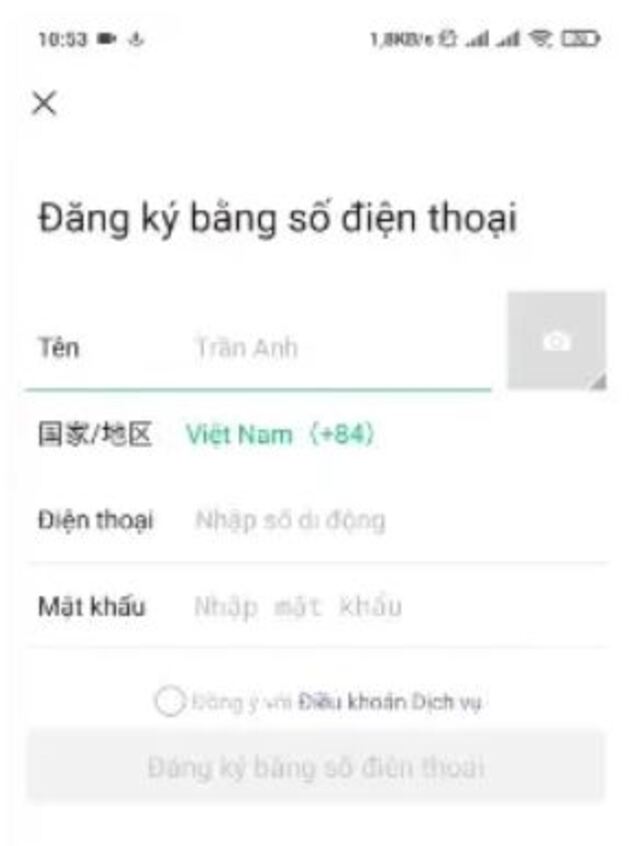
Bước 3: Bạn hãy chọn vào ô phía dưới khi hiển thị thông báo điều khoản của Wechat để chấp nhận việc cài đặt ứng dụng. Sau đó, bạn hãy nhấn vào mục “Tiếp”
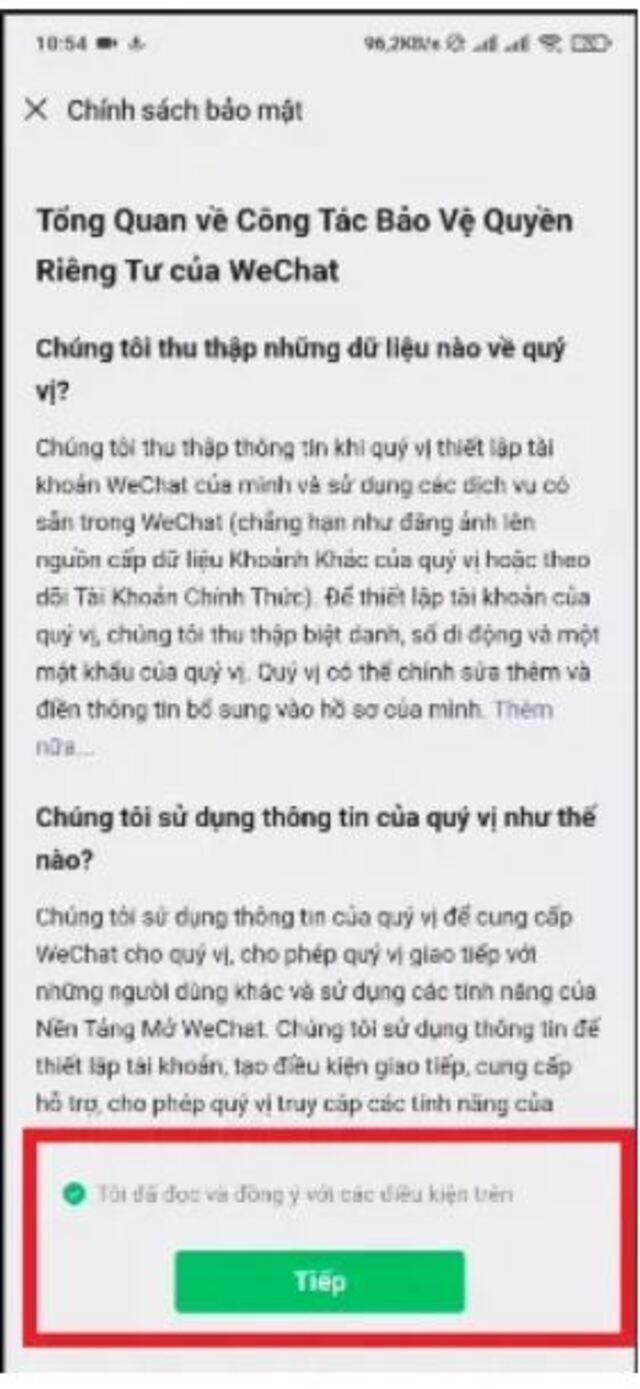
Bước 4: Đến đây, bạn sẽ thấy giao diện như hình dưới xuất hiện trên màn hình điện thoại và hãy nhấn vào mục bắt đầu.
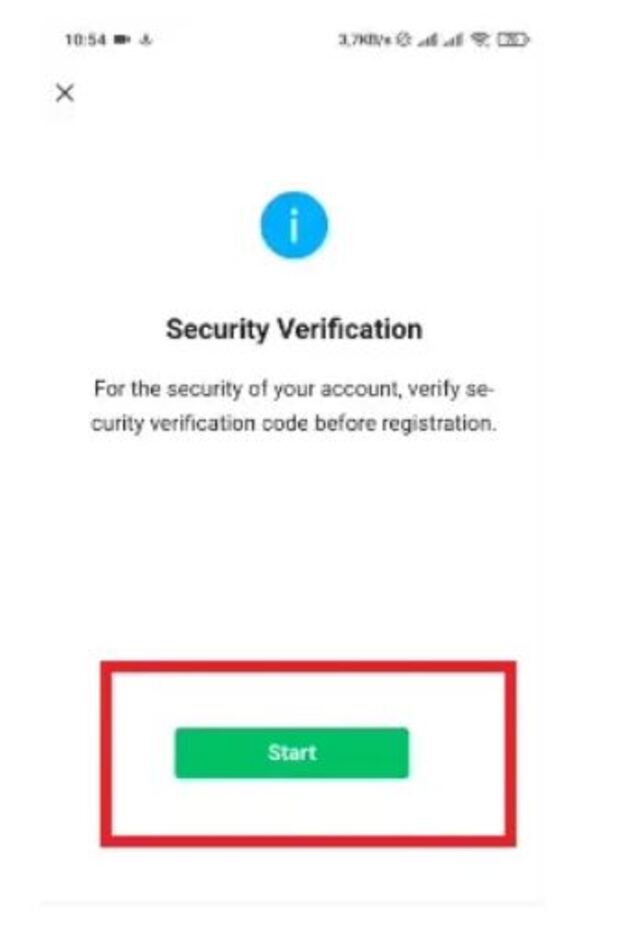
Bước 5: Hệ thống sẽ gửi đến bạn một mã xác nhận Captcha. Khi đó, bạn hãy kéo mẫu từ bên trái sang bên phải màn hình để khớp với hình mẫu để trống. Nếu bước xác nhận này thực hiện thành công, hệ thống Wechat sẽ gửi đến thông báo rằng bạn đã vượt qua được Captcha.
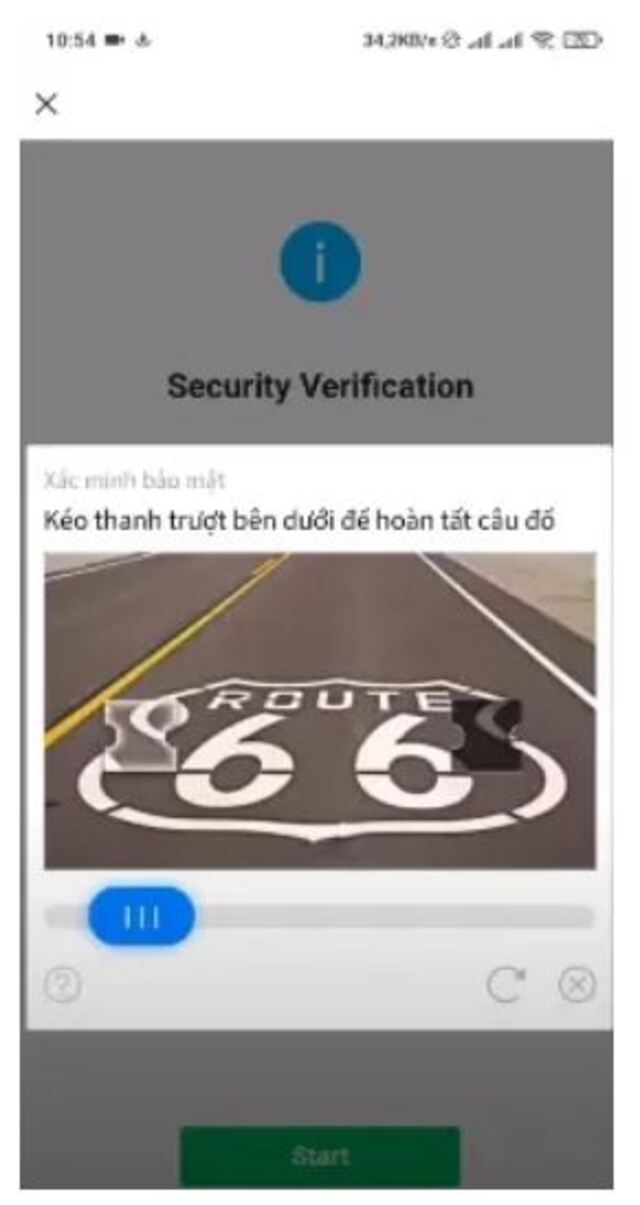
Bước 6: Một giao diện như hình ảnh bên dưới hiểu thị trên màn hình điện thoại của bạn ngay sau khi thực hiện xong bước trên. Tiếp đến, bạn phải quét mã để thực hiện cách lập tài khoản Wechat trên điện thoại. Lưu ý là mã này phải là bạn bè sở hữu và được sử dụng ứng dụng trên 6 tháng vì vậy nên hãy nhờ người quét giúp bạn nhé.
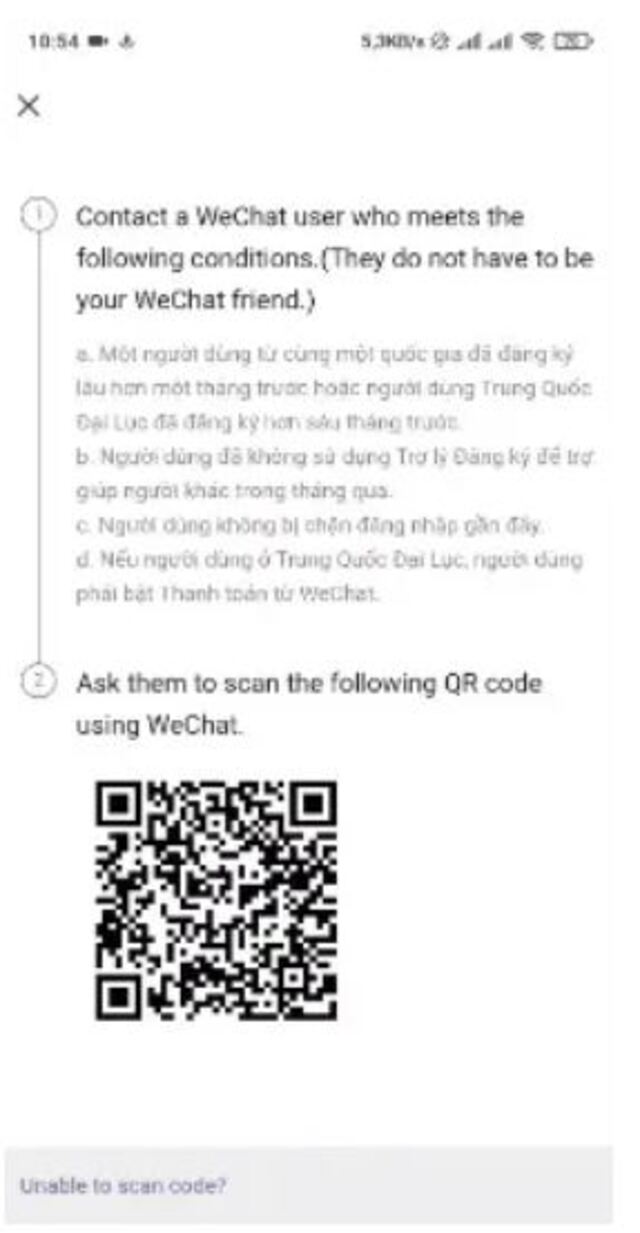
Sau khi bạn của bạn đã quét xong mã thì họ sẽ nhấn vào mục OK và hệ thống Wechat khi đó cũng sẽ thông báo xác nhận thành công. Tiếp đến, bạn hãy thực hiện tiếp thao tác click vào mục “Quay lại để đăng ký”.
Bước 7: Tại đây, bạn hãy điền số điện thoại của mình và mật khẩu vào. Khi đã đăng ký thành công, bạn sẽ nhận được một mã xác minh từ phần mềm Wechat. Mã xác thực này gồm 4 chữ số và hãy nhấn vào mục OK để hoàn tất thủ tục đăng ký. Cuối cùng, bạn hãy điền tên, hình đại diện vào nhé.
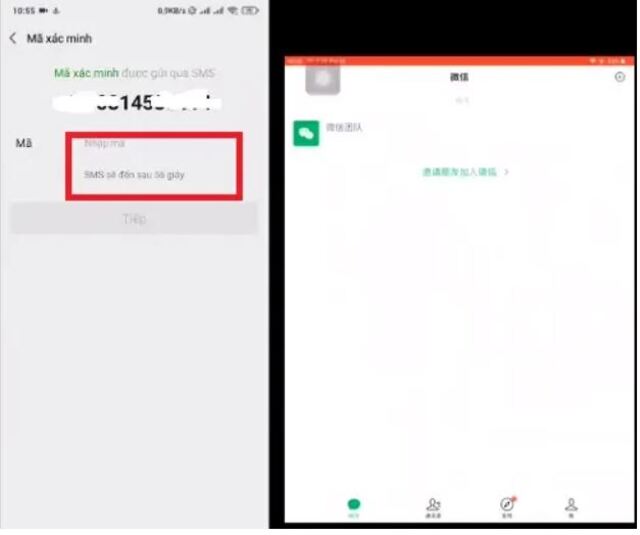
2.2. Hướng dẫn lập tài khoản Wechat trên máy tính cực nhanh
Nếu như bạn muốn biết cách lập tài khoản wechat trên điện thoại trên máy tính thì tham khảo theo những bước hướng dẫn sau đây. Bạn hãy truy cập vào trang web của Wechat rồi tải ứng dụng về máy tính.
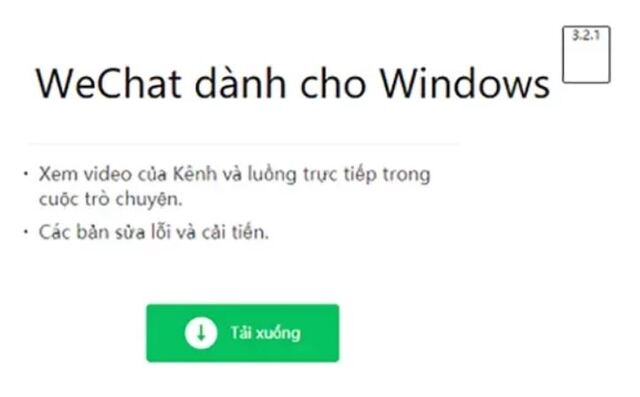
Sau đó, bạn hãy nhấp chuột vào file vừa tải xuống rồi click chọn Install Wechat. Tiếp đến, bạn click chọn vào Run để phần mềm chạy cho đến khi thành công.
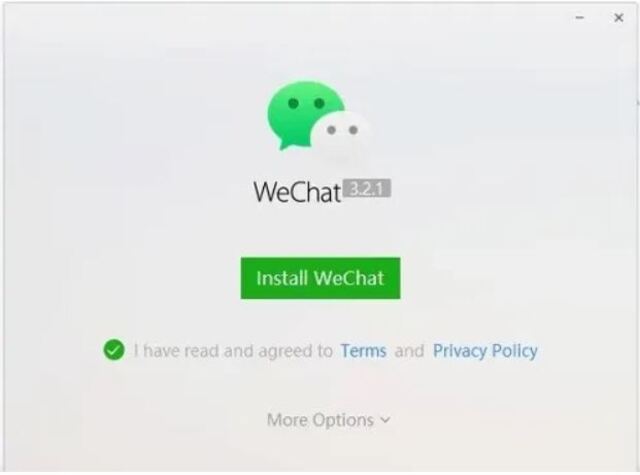
Cách đăng ký tài khoản wechat và đăng nhập trên máy tính có một điểm khá giống với cách đăng nhập trên Zalo. Bạn chỉ cần mở ứng dụng lên và quét mã QR trên điện thoại là có thể thành công đăng nhập.
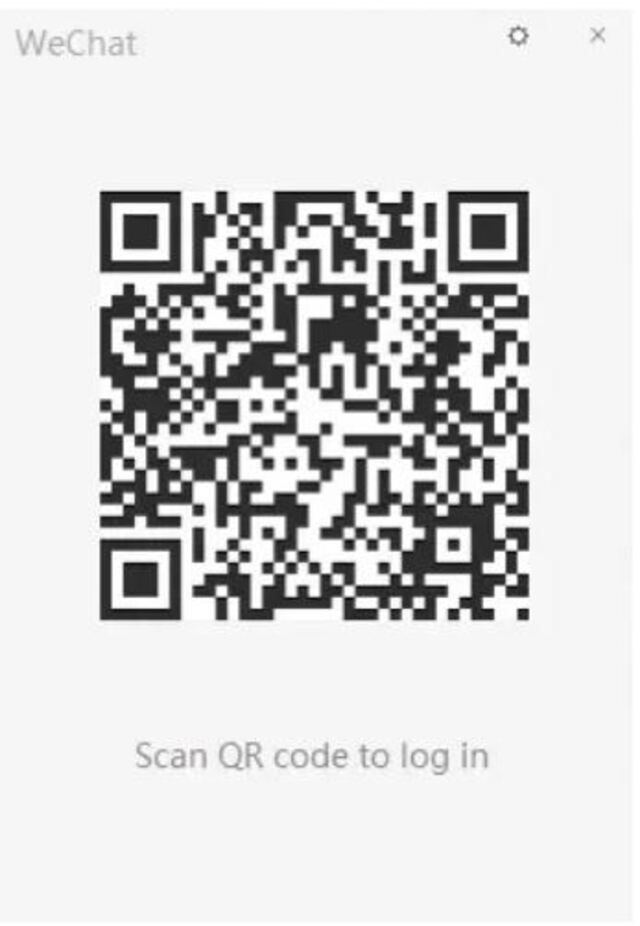
2.3. Cách tạo tài khoản Wechat không cần quét mã QR
Trong cách tạo tài khoản wechat Trung Quốc phía trên có đề cập đến việc quét mã QR. Tuy nhiên, bạn vẫn có thể tạo tài khoản mà không cần thực hiện thao tác này như sau:
Bước 1: Bạn vẫn thực hiện các bước đăng ký tương tự như trên nhưng đến bước xác nhận mã Captcha thì hãy tắt wifi hay dữ liệu để hệ thống Wechat không gửi đến bạn mã QR.
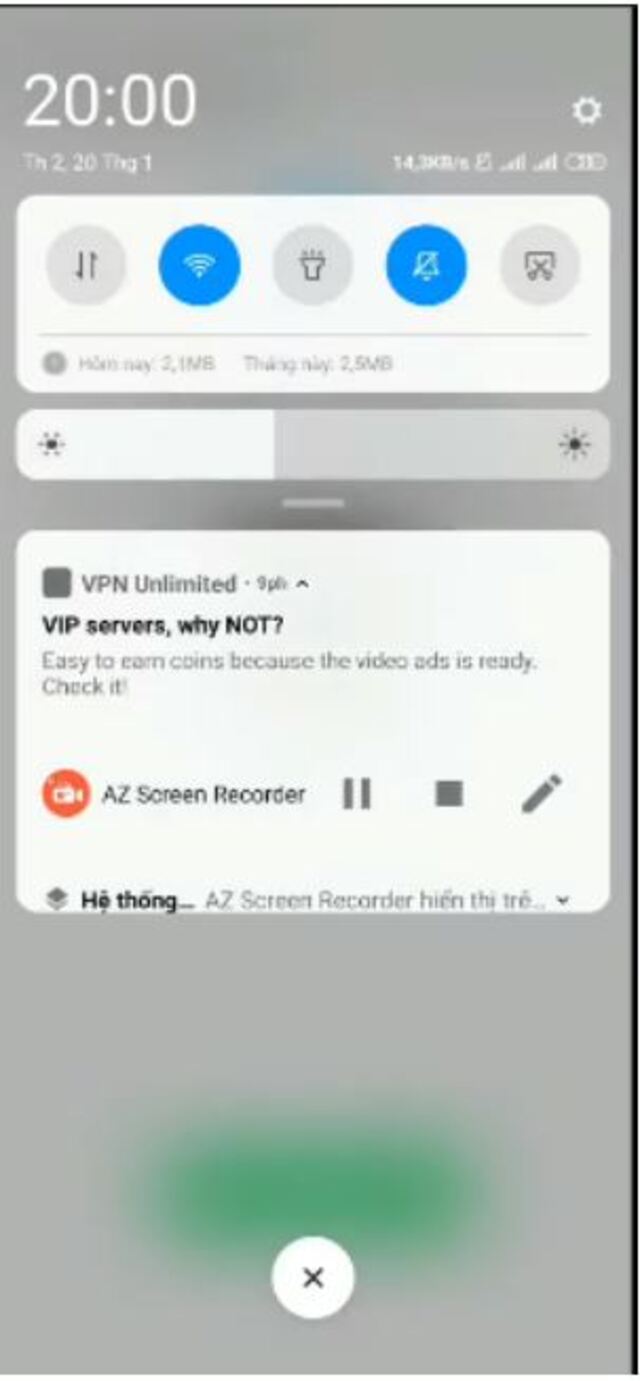
Bước 2: Bạn hãy bật dữ liệu hoặc wifi lên ngay sau khi giao diện lỗi hiển thị trên màn hình và đóng chúng khi tín hiệu mạng hiện lên.
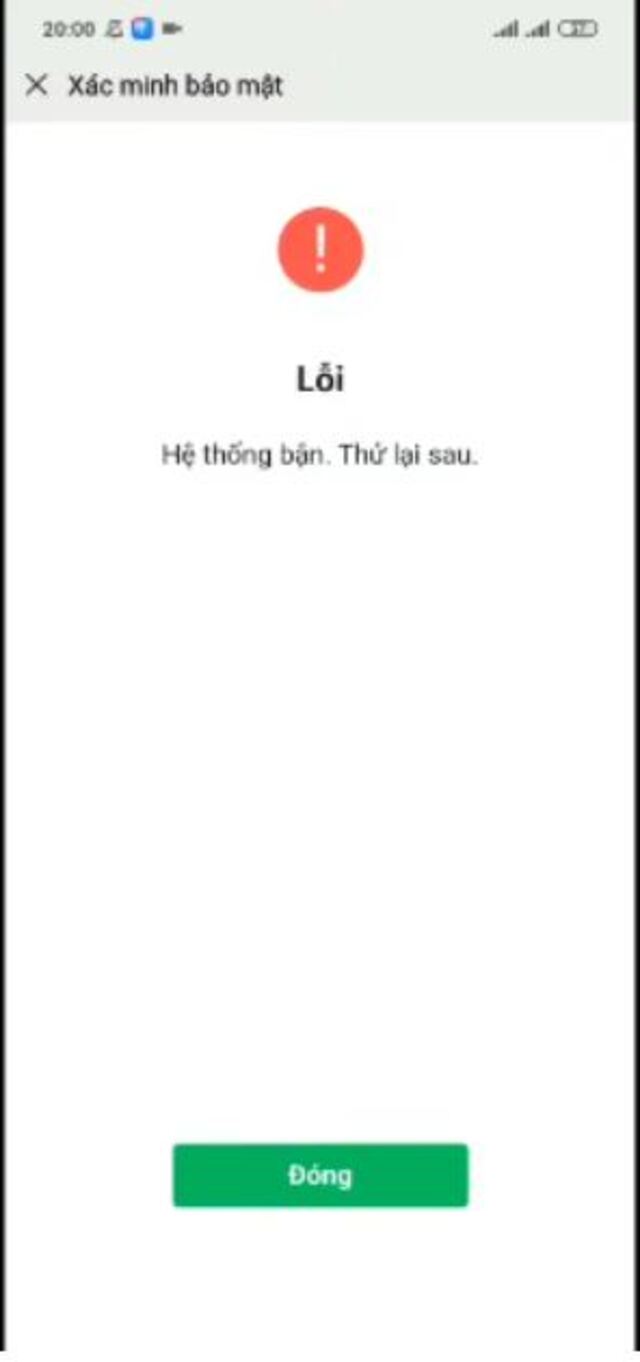
Bước 3: Đến bước này, hệ thống Wechat đã bỏ qua cho bạn mã xác minh và chuyển giao diện thẳng đến bước đăng ký. Lúc này, bạn hãy thực hiện các thao tác đăng ký tương tự như trên. Như vậy, bạn đã hoàn tất các thao tác cách lập tài khoản Wechat rồi đấy, giờ thì cùng trải nghiệm những câu chuyện thú vị, hấp dẫn cùng mọi người ngay nhé.
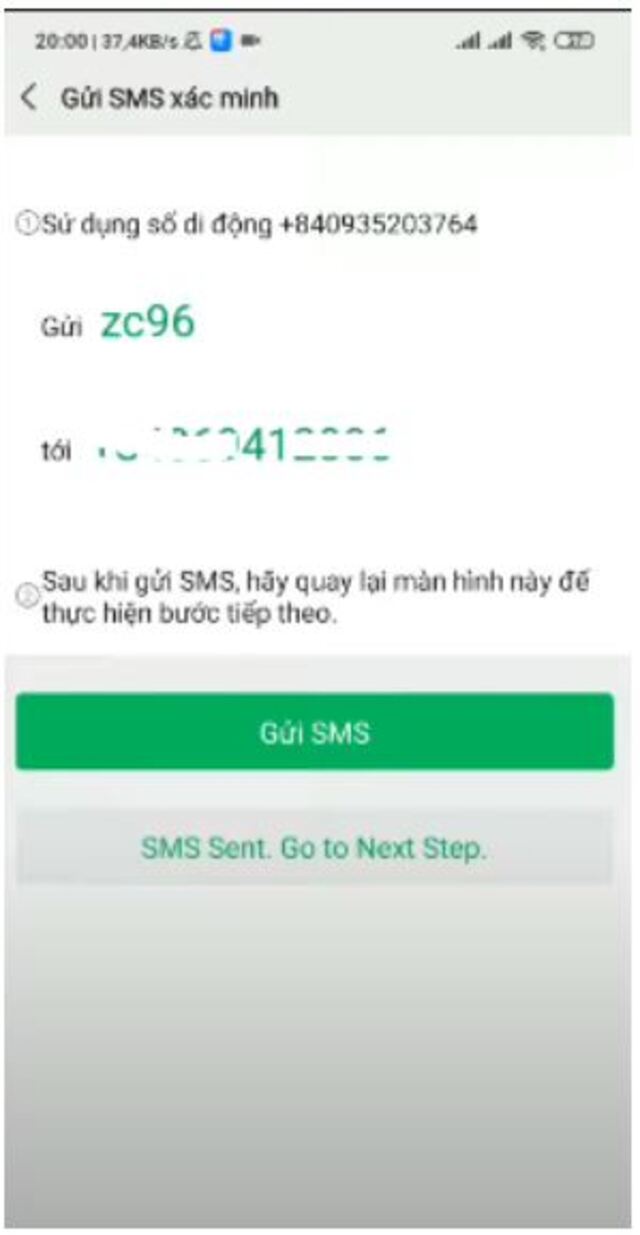
Xem thêm: Chia Sẻ Cách Tạo WeChat thành công 100%
Cùng chủ đề:
Trên đây là cách lập tài khoản Wechat trên điện thoại và máy tính cho mọi người tham khảo. Soft Folder hy vọng những thông tin chia sẻ này sẽ giúp bạn nhanh chóng đăng ký thành công tài khoản và trò chuyện với khách hàng, bạn bè.

















































